パネリスト登録に関するマニュアル
パネリスト新規登録
1. 管理サイトへログイン
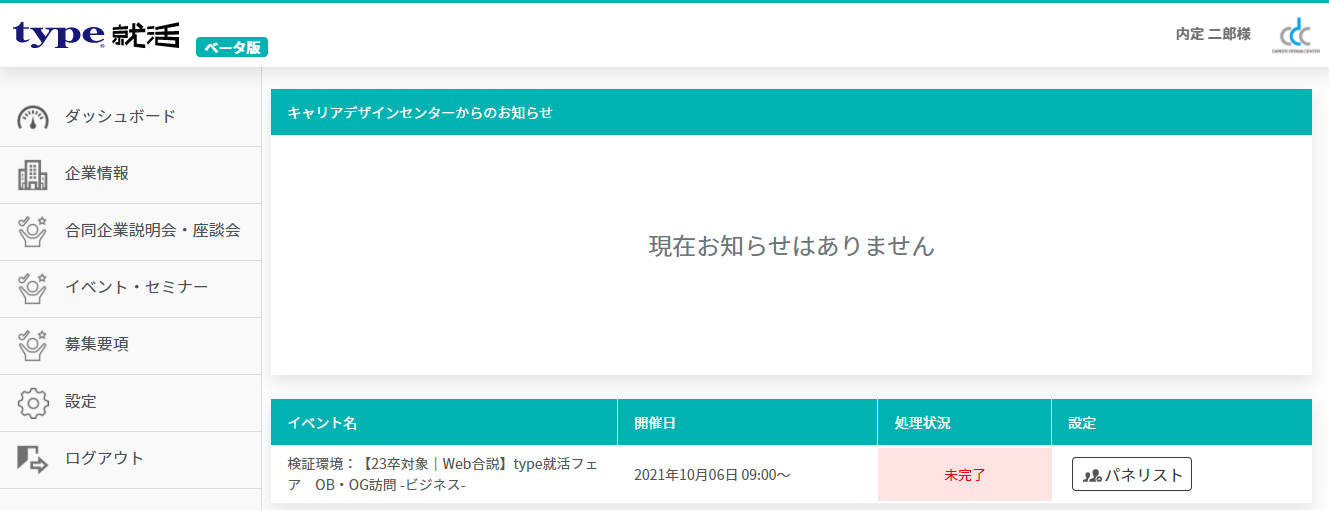
管理サイトへログインすると、ダッシュボード画面が表示されます。
2. パネリストボタンを押下
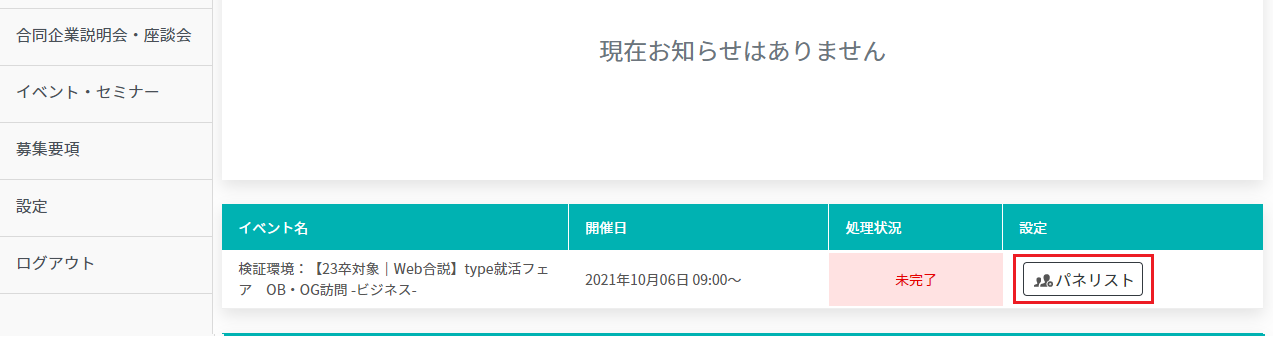
パネリスト登録が必要な大型オンラインセミナーへご出展予定の場合、上記のようにダッシュボード画面へパネリストボタンが表示されます。
パネリストボタンを押下し、パネリストウィンドウを表示してください。
処理状況が「未完了」の際は、必ずパネリスト登録が必要な状況となりますので、〆切(イベント前日の12時まで)に処理をお願いいたします。
3. パネリスト情報を登録
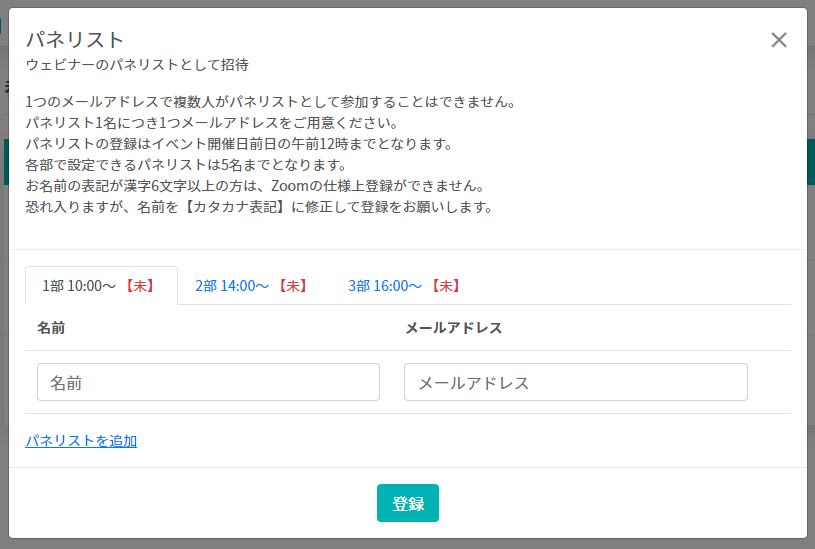
上記画面へ「名前」「メールアドレス」を入力し、イベント当日にご参加される方のパネリスト登録をお願いいたします。
ご参加される方の情報をご参加される部(1~3部)毎にご登録ください。
ご登録いただいたメールアドレス宛に確認メール(当日参加用URL記載)がZoomより自動送信されます。
名前の入力
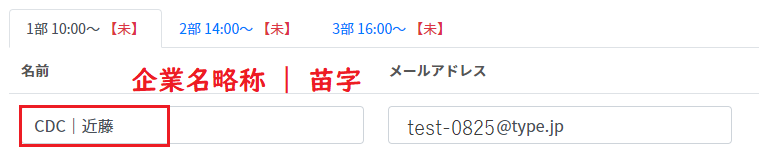
Zoom上で学生と企業様の区別がつくように名前欄には企業名も併記ください。企業名が長いとZoom上で全部表記されない場合がございます。6文字程度で入力してください。略称でも構いません。
各部(タブ)への登録
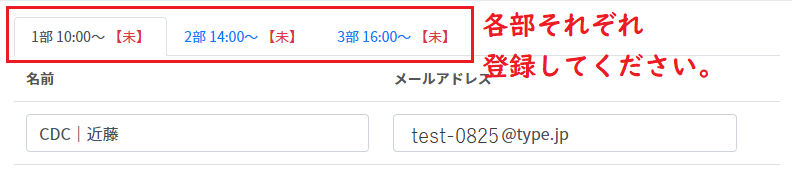
【未】が表示されているタブは、パネリストが未登録の部となりますので、必ずご確認ください。各部最低1名のパネリスト登録が必要となり、ご登録可能人数の上限は各部5名までです。(見学含む)
複数デバイスでの参加
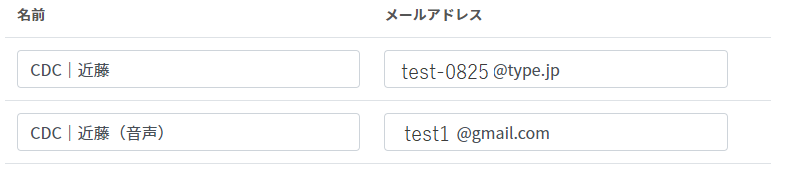
1つの参加用URLからアクセス可能なデバイスは1台までです。1名で2台以上のデバイスの利用を予定している場合は、2アカウント(異なるメールアドレス)分のご登録をお願いいたします
以上〆。
・1つのメールアドレスでご登録いただけるパネリストは1名までとなります。
複数名で登壇する場合、メールアドレスを複数ご用意いただき、パネリスト登録を行ってください。
・入力〆切後に変更が発生した場合は、type就活事務局(shukatsu@type.jp)までご連絡ください
パネリスト削除
1. パネリストボタンを押下
当日参加予定だった登壇者が参加できなくなった際にパネリストの削除を行うことができます。
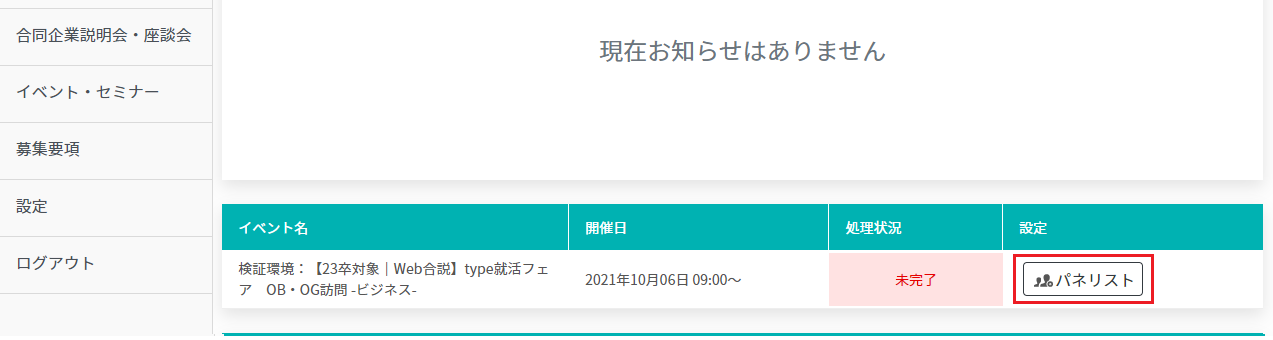
パネリスト登録が必要な大型オンラインセミナーへご出展予定の場合、上記のようにダッシュボード画面へパネリストボタンが表示されます。
パネリストボタンを押下し、パネリストウィンドウを表示してください。
2. 対象パネリストの削除ボタン押下
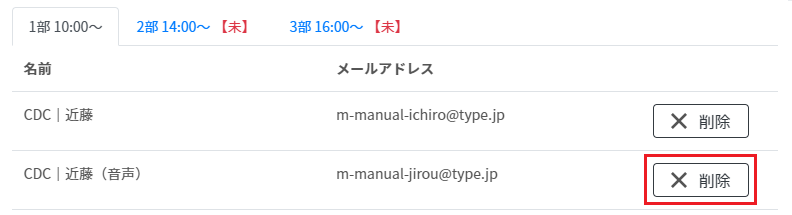
削除対象パネリストの削除ボタンを押下してください。
削除ボタンを押下すると対象パネリストが非表示となります。
※この時点で、削除処理は確定しておりません。
3. 登録処理を押下し、削除処理を確定
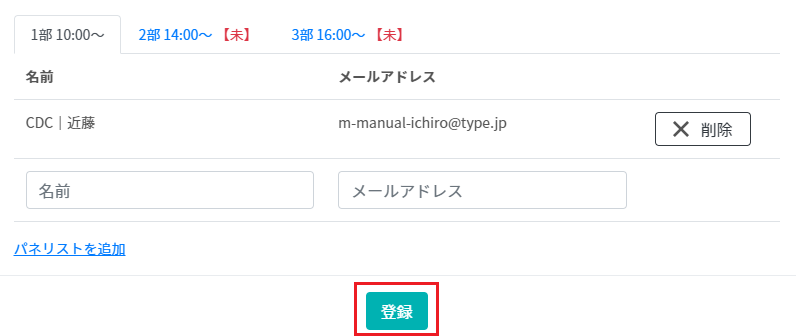
登録ボタンを押下し、削除処理を確定させてください。
正常に処理が成功した場合、「パネリストの登録が完了しました。」と表記されます。
以上〆。
ALL Rights Reserved.
